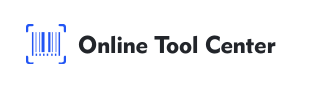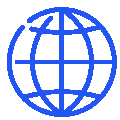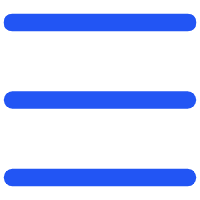Kode QR menjadi alat yang semakin populer dalam presentasi, menawarkan cara yang cepat dan mudah bagi penonton Anda untuk mengakses sumber daya tambahan, situs web, atau konten yang dapat diunduh.
Jika Anda ingin membuat presentasi Anda lebih interaktif, belajar bagaimana menciptakan kode QR untuk presentasi PowerPoint adalah penting.
Pemandu ini akan membawa Anda melalui setiap langkah, dari menghasilkan kode QR hingga memasukkannya ke slide Anda, memastikan presentasi Anda baik menarik maupun profesional.
Mengapa menggunakan kode QR dalam Presentasi PowerPoint Anda?
Memasukkan kode QR dalam presentasi Anda dapat meningkatkan pengalaman penonton Anda secara signifikan. Inilah mengapa mereka berguna:
1. Mudah Akses: Kode QR menghapuskan kebutuhan penonton untuk memasukkan URL panjang secara manual. Pemindaian sederhana dengan telepon cerdas dapat mengarahkannya ke konten yang ingin Anda berbagi, seperti situs, dokumen, atau video.
2. Enhanced Engagement: By linking to surveys, feedback forms, or additional resources, QR codes can turn a passive viewing experience into an interactive session. Ini bisa sangat berguna dalam pengaturan pendidikan atau pertemuan bisnis.
3. Panggilan Profesional: Sebuah kode QR yang ditempatkan dengan baik, dapat membuat presentasi Anda tampak lebih modern dan teknologi-bijaksana, merefleksikan positif pada Anda sebagai penampilan.
Bagaimana untuk Membuat Kode QR untuk Presentasi PowerPoint?
Membuat kode QR untuk presentasi PowerPoint Anda adalah proses sederhana, tetapi ada beberapa langkah yang harus Anda ikuti untuk memastikan itu memenuhi kebutuhan Anda.
1. Identifikasi isi yang Anda inginkan untuk menghubungkan
Langkah pertama adalah untuk menentukan apa yang Anda inginkan kode QR Anda untuk menghubungkan. Pertimbangkan isi apa yang paling berguna bagi penonton Anda:
● Website: Langsung penonton Anda ke situs web perusahaan Anda, artikel, atau sumber daya online spesifik.
● Berkas: Menyediakan akses ke konten yang dapat diunduh seperti PDF, dokumen Word, atau slide PowerPoint.
● Video: Link ke video yang menambah presentasi Anda.
2. Hasilkan Kode QR
Setelah Anda tahu isi apa yang Anda ingin berbagi, saatnya untuk menghasilkan kode QR. Ini cara melakukannya:
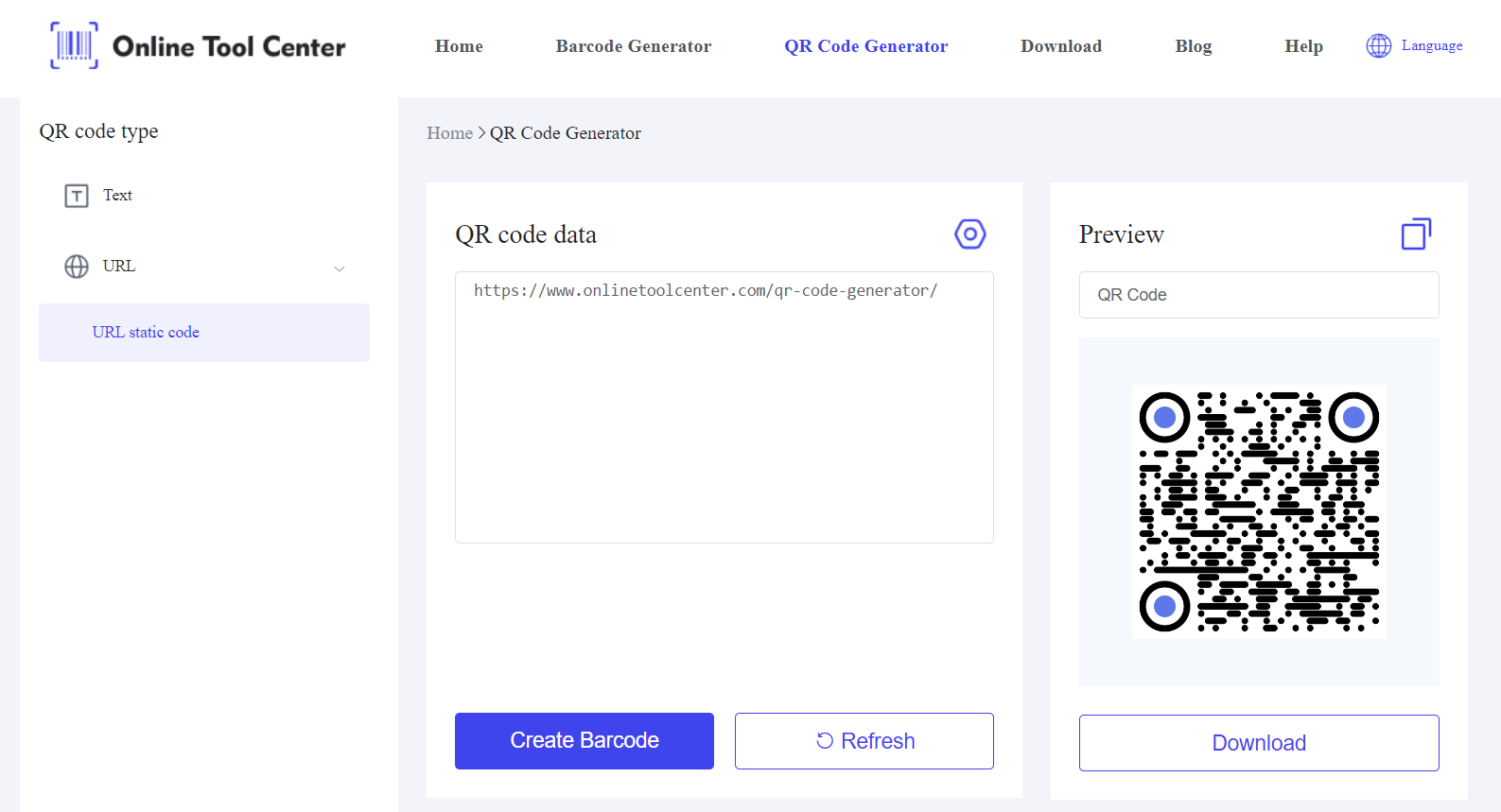
● Pilih Generator Kode QR: Gunakan generator kode bar gratis online. Platform ini memungkinkan Anda untuk membuat kode QR dengan cepat dan aman.
● Enter the Content URL: Input the URL or file location into the generator. Pastikan hubungannya akurat dan berfungsi.
● Atur Kode QR Anda: Beberapa generator menawarkan opsi suai, seperti mengubah warna, menambah logo, atau memilih bentuk kode QR.
● Penyesuaian dapat membuat kode QR Anda bercampur dengan desain presentasi Anda.
Download: Setelah Anda puas dengan pengaturan, turunkan berkas gambar ke komputer Anda.
3. Masukkan Kode QR di PowerPoint
Setelah menghasilkan kode QR Anda, langkah berikutnya adalah untuk memasukkannya ke dalam presentasi PowerPoint Anda:
● Buka PowerPoint: Lanjutkan presentasi PowerPoint Anda dan navigasi ke slide di mana Anda ingin memasukkan kode QR.
● Masukkan Kode QR: Klik pada “ Masukkan” tab, kemudian pilih “ Gambar” dan memilih “ Naik dari komputer” untuk mengunggah gambar kode QR. Navigasi ke lokasi di mana Anda menyimpan gambar dan memilihnya.
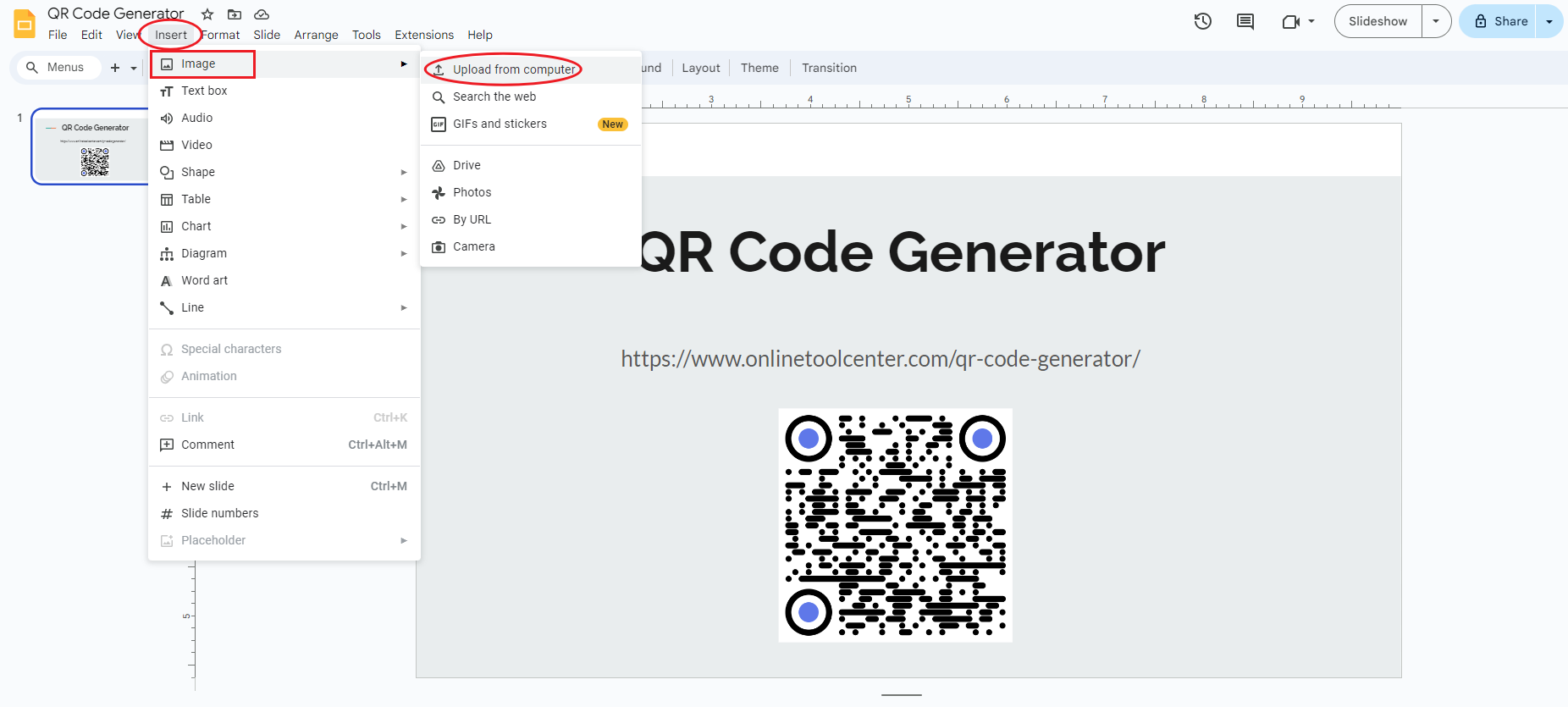
● Posisi dan Ubah Ukuran: Setelah dimasukkan, Anda dapat memindahkan kode QR ke lokasi yang Anda inginkan di slide. Ubah ukurannya jika perlu untuk memastikan itu mudah dipindai.
Tip untuk menggunakan kode QR di PowerPoint
Untuk mendapatkan yang terbaik dari kode QR Anda, mempertimbangkan tip maju berikut:
1. Menguji Kode QR Anda
Sebelum memperkenalkan, selalu menguji kode QR Anda pada beberapa perangkat (Android dan iOS) untuk memastikan ia bekerja dengan benar. Periksa link atau aksesibilitas berkas, terutama jika Anda sedang memperkenalkan lokasi dengan akses internet terbatas.
2. Optimisasi untuk Audiensi Berbeda
Pikirkan tentang keahlian teknis penonton Anda. Jika Anda memperkenalkan kepada kelompok yang kurang cerdas teknologi, termasuk penjelasan singkat atau bantuan visual bagaimana untuk memindai kode QR. Anda bahkan bisa menawarkan demonstrasi sebelum menyelam ke dalam isi utama.
3. Balansi Design dengan Fungsi
Sementara pengaturan menarik, pastikan kode QR Anda tetap berfungsi. Desain yang terlalu kompleks kadang-kadang dapat mempengaruhi skanabilitas. Tetap pada warna kontras tinggi dan menghindari desain yang terlalu rumit yang bisa mengganggu pembacaan kode.
4. Menggunakan Analisis Kode QR
Beberapa generator kode QR menawarkan analitik, memungkinkan Anda melacak berapa kali kode QR dipindai, kapan, dan oleh jenis perangkat apa. Data ini tidak berharga untuk memahami keterlibatan penonton dan memperbaiki presentasi masa depan.
Kapan dan Dimana menggunakan Kode QR dalam Presentasi Anda
Mengetahui di mana dan kapan untuk memasukkan kode QR dalam presentasi Anda dapat meningkatkan efektivitas mereka:
1. Slide Perkenalan: Gunakan kode QR untuk menghubungkan ke survei pre-presentasi atau untuk menyediakan versi yang dapat diunduh dari presentasi.
2. Seluruh Presentasi: Masukkan kode QR yang berhubungan dengan sumber daya tambahan atau contoh yang menyempurnakan titik bicara Anda.
3. Slide Akhir: Termasuk gambar yang mengarahkan penonton ke kode QR form feedback, rincian kontak Anda, atau halaman media sosial.
Secara ringkasan, dengan mengikuti langkah yang disebutkan di atas tentang bagaimana menciptakan kode QR untuk presentasi PowerPoint, Anda dapat memastikan bahwa presentasi Anda tidak hanya informatif tetapi juga interaktif dan menarik.
Ingat, generator Kode QR gratis adalah kunci untuk menciptakan kode QR yang berfungsi dan menarik secara visual. Coba gunakan kode QR dalam presentasi berikutnya untuk meningkatkan isi Anda dan berhubungan dengan penonton Anda dengan cara baru.